こんにちは。
WordPressでサイトを更新し、サーチコンソールにいつものように登録していたらいきなり次のようなエラーのメールが届きました。
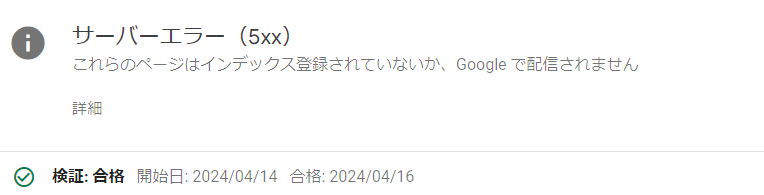
↑【サーバーエラー(5xx)】というエラーが出てGoogleサーチコンソールにインデックス登録されていないというエラーが出るようになってしまいました…。
この【サーバーエラー(5xx)】というエラーが出て、悪戦苦闘してなんとか修正してサーチコンソールにエラーが表示されなくなったのでそのときの対処法を記載しました。
💡対処法1 .htaccessの初期化💡
自分がやって治ったことを書きますと、ズバリ.htaccessの初期化です!
この.htaccessというのはWebサーバーの動作をディレクトリ単位で制御できるファイルのことですが、WordPressのプラグインをいろいろ入れているうちにおかしい設定になってしまったようです。
そこでこの.htaccessを初期化するのですが.htaccessのサーバーのコードを書き換えて初期化します。

.htaccessを初期化したら【サーバーエラー(5xx)】が直りました。
注意
【.htaccess】をいじるとサイトが表示されなくなることもありますので、必ず消す前にコードのバックアップを取っておきます。

.htaccessの記載ミスをするとサイトが表示されなくなる場合もあるので
編集する前にhtaccessのバックアップを取っておきます。
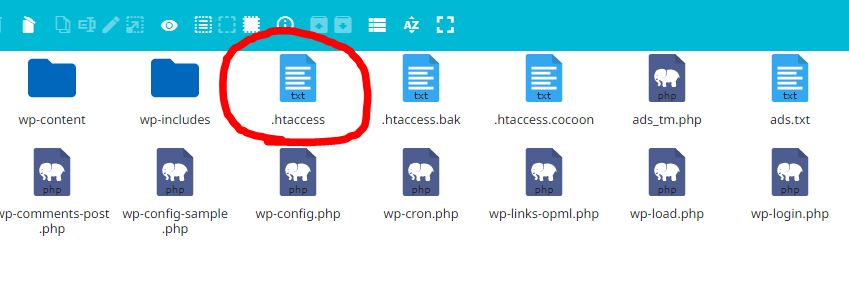
↑この.htaccessを書き換えて初期化します。
私はConoHaのサーバーを使っているのですが、それぞれのサーバーの.htaccessを入力するところに以下のコード↓を入力します。
# BEGIN WordPress
RewriteEngine On
RewriteBase /
RewriteCond %{REQUEST_FILENAME} !-f
RewriteCond %{REQUEST_FILENAME} !-d
RewriteRule . /index.php [L]
# END WordPress↑これはWordPressのデフォルトの記述です。
このコードに書き換えて初期化したら無事【サーバーエラー(5xx)】エラーが直りました!
ファイルマネージャーの開き方は自分の【public_html】を開いて、自分のサイトのURLドメインを開いたところに【.htaccess】ファイルがあります。
ちなみにCocoonの場合は【.htaccess.Cocoon】というのがバックアップファイルです。間違って削除してしまった場合にバックアップを取っていなかった場合はコチラを【.htaccess】に名前を変更するだけで復元可能のようです。
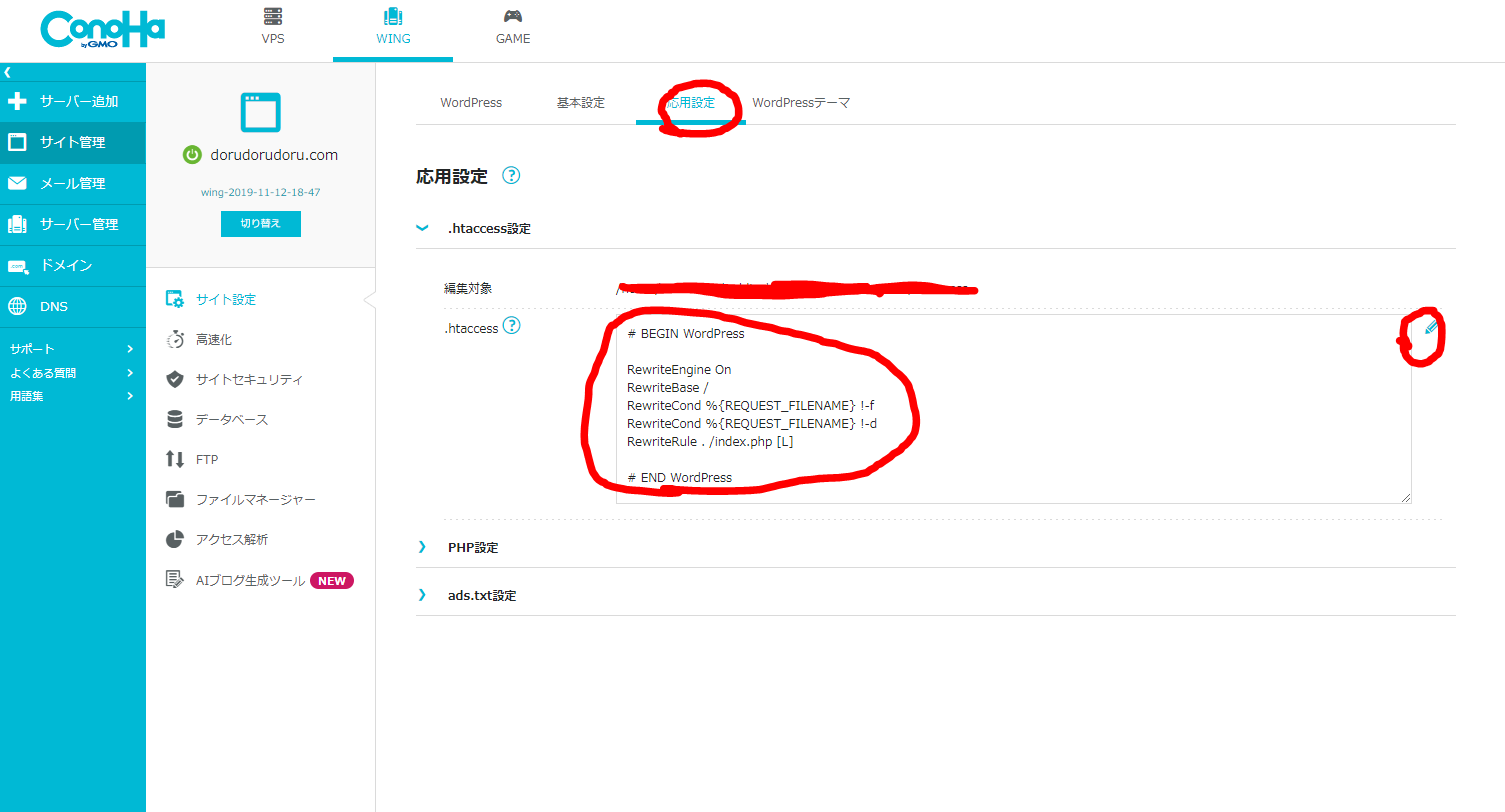
↑サーバー会社によって違いますがConoHaだとこの画像のところを編集でも修正できます。
【.htaccess】をいじるとサイトが表示されなくなることもありますので、必ず消す前にコードのバックアップを取っておきます。
💡対処法2 WAFのON/OFF切り替えしてみる💡
WAFとは、様々なサイバー攻撃からWebサイトを安全に守るクラウド型Webアプリケーションファイアウォールのことです。
レンタルサーバーを使っている場合、WAF(ウェブアプリケーションファイアウォール)機能が誤作動を起こしているケースがあります。
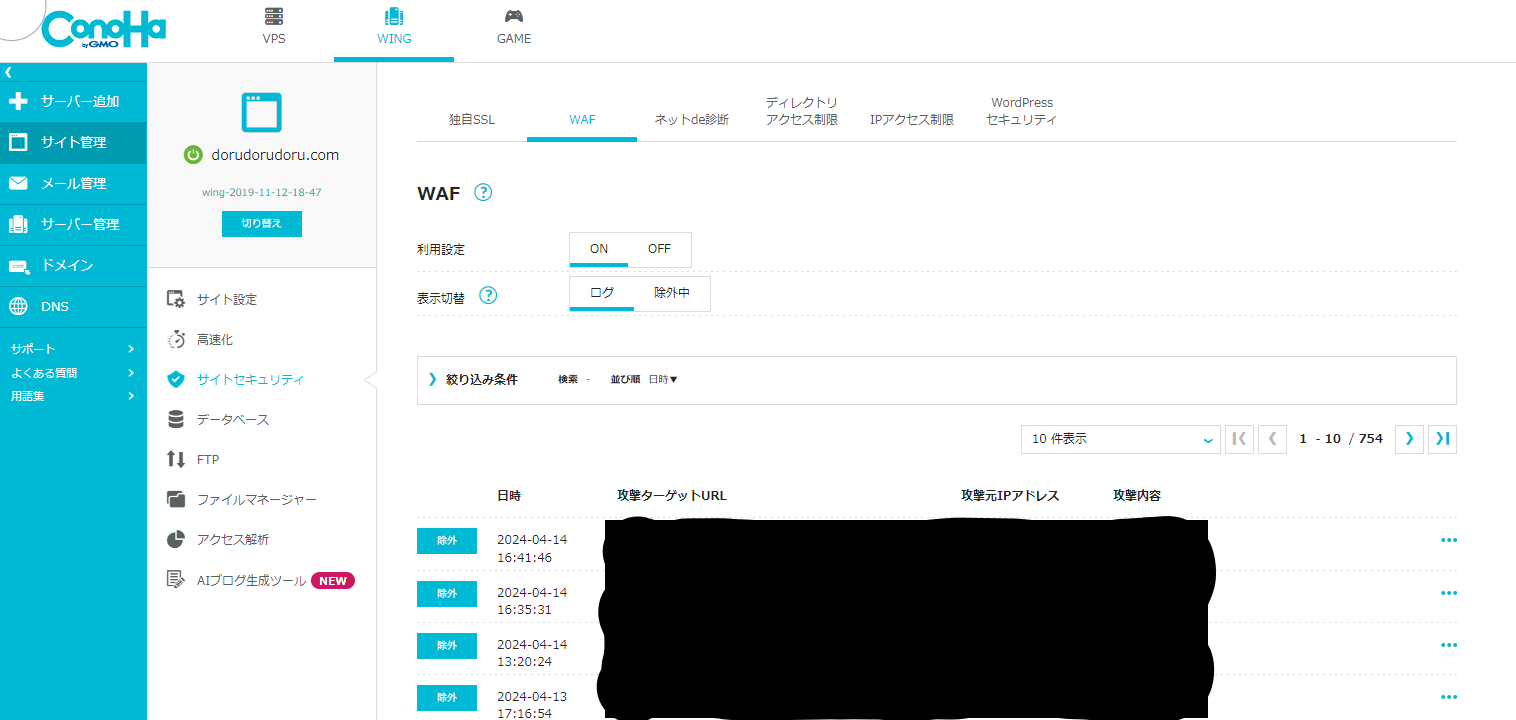
↑このWAF設定でONだったらOFFにしてまたONに戻します。
こちらでエラーが直るか試してみます。
自分の場合は対処法1の「.htaccess」の設定の初期化でエラーが直りました。
参考になれば幸いです。お疲れさまでした。

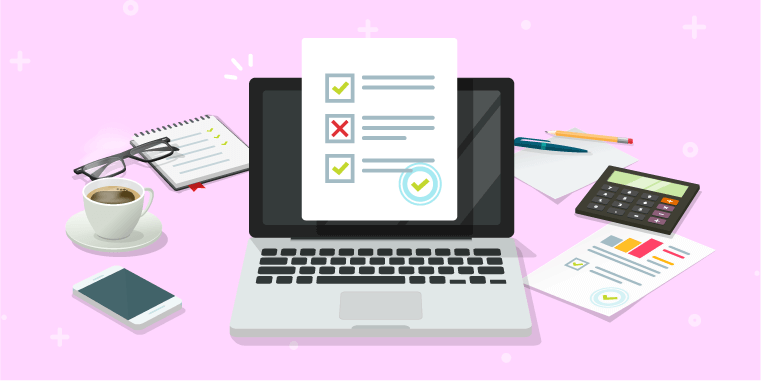

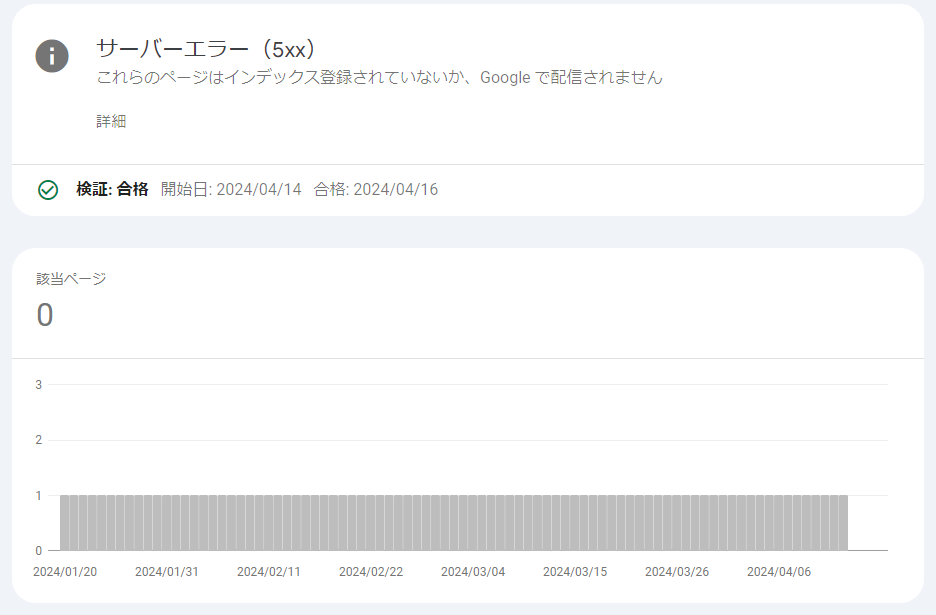

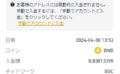
コメント